Después de que un administrador te agregue a los portales, podrás acceder y comenzar a traducir documentos de cualquier idioma admitido a uno o más de los idiomas admitidos. Para conocer los tipos de archivos compatibles, consulta Formatos compatibles.
Translation Hub también tiene límites de uso, como se describe en Cuotas y límites. Por ejemplo, existe un límite en la cantidad de páginas PDF que puedes traducir por archivo. Si tienes archivos que superan este límite, divídelos en archivos más pequeños para traducirlos.
Niveles de portales
Translation Hub ofrece dos niveles de portales: básico o avanzado. Según el nivel de tu portal, es posible que algunas funciones no estén disponibles.
Los portales de nivel avanzado ofrecen funciones adicionales a un costo de traducción por página diferente, como capacidades de posedición. Cuando los administradores crean un portal, seleccionan su nivel, que no se puede cambiar más adelante. Si debes usar un nivel diferente, pídele a un administrador que cree un portal en ese nivel y te agregue a él.
Para ver el nivel de tu portal, consulta Cómo ver el nivel del portal.
Recursos de traducción
Los recursos de traducción te ayudan a modificar las traducciones para que los resultados se adapten a tu dominio. Los administradores administran estos recursos y los asignan a los portales para que puedas usarlos.
Si están disponibles, puedes optar por usar glosarios, memorias de traducción y modelos personalizados cuando solicites una traducción. En la siguiente lista, se describen estos recursos y cuándo podrías usarlos.
Glosario: Un glosario es un diccionario personalizado para controlar cómo se traducen términos específicos. Debido a los límites de tamaño del glosario, este está diseñado para traducir segmentos pequeños, como términos o entidades específicos del dominio (por ejemplo, nombres de personas u organizaciones). Los glosarios te ayudan a ajustar la terminología durante el proceso de traducción automática.
Obtén más información sobre los glosarios.
Memoria de traducción (solo para el nivel avanzado): Una memoria de traducción controla cómo se traducen los segmentos coincidentes a nivel de la oración.
Durante el proceso de posedición, una memoria de traducción captura los cambios que realiza un editor como pares de segmentos en el idioma de origen y en el idioma de destino. Cuando aplicas la misma memoria de traducción en traducciones futuras, Translation Hub aplica las traducciones revisadas manualmente en las coincidencias exactas.
Obtén más información sobre las memorias de traducción.
Modelo personalizado (solo para el nivel avanzado): Un modelo personalizado es un modelo de traducción que se ajusta con tus pares de oraciones. En comparación con el modelo general de NMT de Google, un modelo personalizado ayuda a mejorar las traducciones automáticas para un dominio y un estilo de escritura específicos.
Obtén más información sobre los modelos personalizados.
Cómo aplica Translation Hub los recursos de traducción
Para cada solicitud de traducción, puedes usar uno o más recursos de traducción. Si usas una combinación de estos recursos, funcionan juntos de la siguiente manera:
- Translation Hub procesa primero la memoria de traducción. Para cada coincidencia exacta en un segmento del idioma de origen, Translation Hub usa el segmento del idioma de destino correspondiente.
- En el caso de los segmentos restantes no traducidos, Translation Hub los traduce automáticamente. Translation Hub usa el modelo de NMT de Google predeterminado, a menos que hayas seleccionado un modelo personalizado.
- En la traducción automática resultante, Translation Hub usa el glosario para reemplazar los términos coincidentes del idioma de origen por sus términos en el idioma de destino.
Solicita una traducción
Usa un portal de traducción para traducir uno o más documentos de un solo idioma fuente a uno o más idiomas de destino. Un administrador debe agregarte a un portal para que puedas acceder.
Ve a https://translationhub.cloud.google.com/ para acceder a un portal.
Si este es tu acceso inicial, debes aceptar las Condiciones del Servicio de Google Cloudpara continuar.
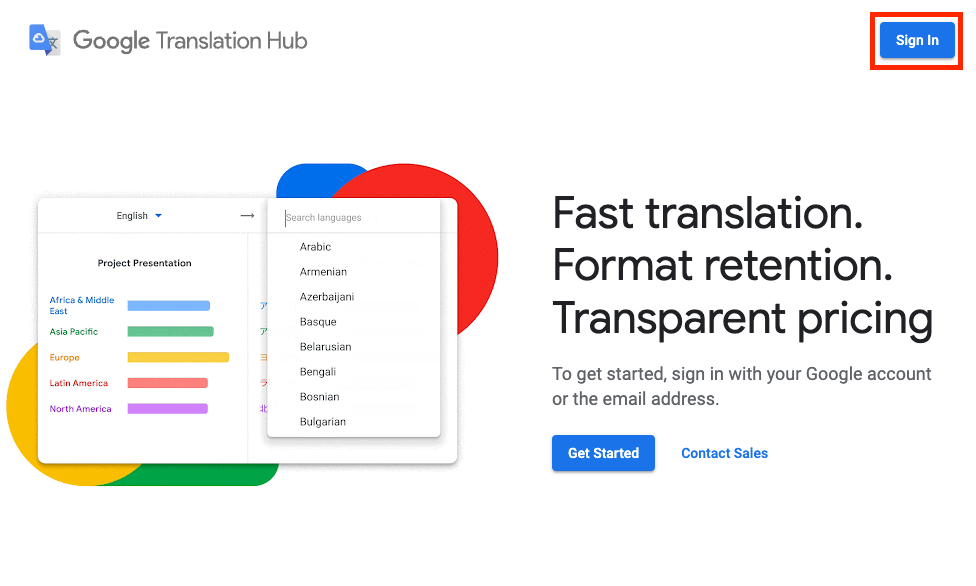
Si te asignaron a varios proyectos o portales, elige un proyecto y, luego, elige cualquier portal disponible dentro del proyecto seleccionado.
Si tienes portales de nivel básico y avanzado disponibles, selecciona el nivel que mejor se adapte a tu uso. Considera si debes usar las funciones del nivel avanzado, como la posedición. En el nivel avanzado, todas las traducciones se cobran al mismo precio, ya sea que uses las funciones avanzadas o no.
En la página Translate, haz clic en Select files para subir archivos locales o en Import from Google Drive para seleccionar archivos de Google Drive.
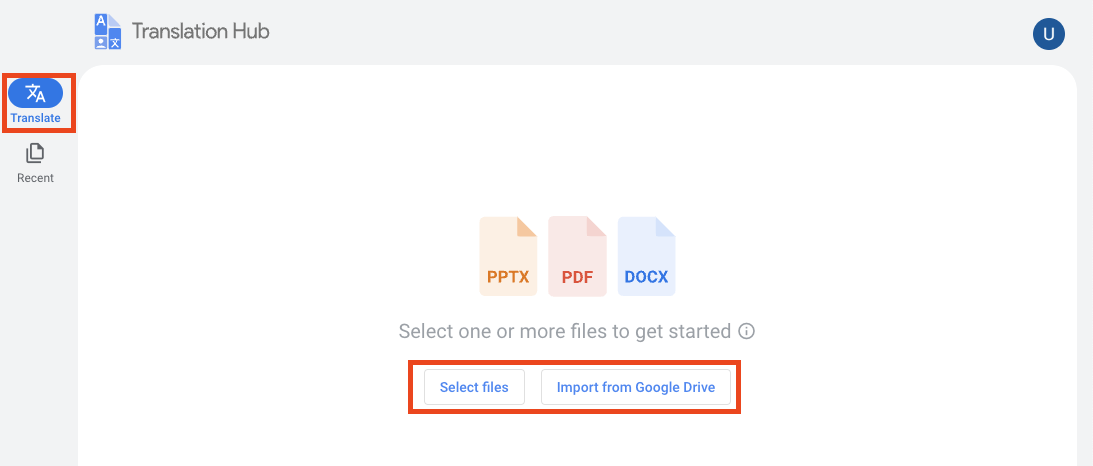
Selecciona uno o más archivos para subir o importar.
Si seleccionas un archivo, Translation Hub mostrará una vista previa. Si seleccionas varios archivos, Translation Hub mostrará una lista de los archivos que se traducirán.
Todos los archivos deben estar en el mismo idioma de origen.
Comienza una nueva traducción.
Si agregaste varios archivos, selecciona el idioma fuente de tus documentos. Si agregaste un archivo, Translation Hub detectará automáticamente el idioma de origen.
Haz clic en Idioma de segmentación para seleccionar uno o más idiomas de segmentación.
Haz clic en Configurar para seleccionar recursos de traducción para cada idioma de destino.
En el caso de los glosarios y los modelos personalizados, solo podrás usar los que se apliquen a los idiomas objetivo que selecciones. Las memorias de traducción se pueden aplicar a cualquier par de idiomas de origen y destino. Puedes especificar una memoria de traducción para cada idioma de destino o usar la misma para todos los idiomas de destino.
Para guardar y reutilizar los cambios de la posedición, debes seleccionar una memoria de traducción configurada como de lectura y escritura en la que se guarden las ediciones. Si no especificas una memoria de traducción, no podrás seleccionar una más adelante para este trabajo de traducción.
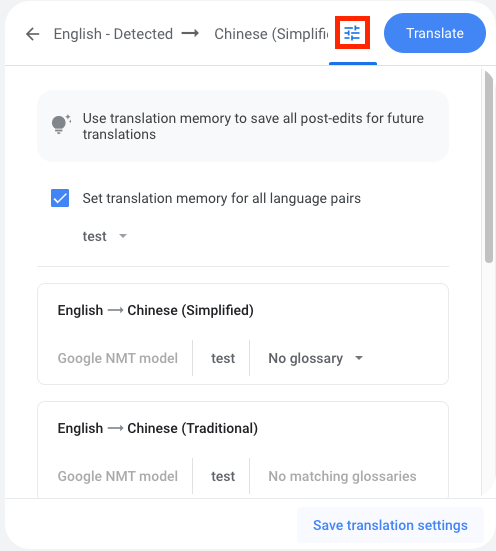
Si deseas guardar esta configuración como una plantilla de traducción, haz clic en Guardar configuración de traducción y, luego, asígnale un nombre a la plantilla.
Si usas con frecuencia los mismos parámetros de configuración de traducción, crear una plantilla puede ayudarte a aplicar los mismos parámetros de configuración de forma rápida y coherente cada vez. Estas plantillas solo están disponibles para ti y no para otros usuarios del portal. Solo las plantillas creadas por el administrador están disponibles para todos los usuarios del portal. No puedes editar las plantillas después de crearlas. En su lugar, debes borrarlos y volver a crearlos.
Translation Hub limita la cantidad de plantillas que puedes crear por portal. Para obtener más información, consulta Cuotas y límites.
Haz clic en Traducir.
Traduce texto en imágenes
En el caso de los archivos PDF escaneados, Translation Hub puede traducir el texto de las imágenes, como las etiquetas de texto en un diagrama. Las imágenes deben estar orientadas de manera que el texto también lo esté en la dirección adecuada para el idioma. Por ejemplo, si una imagen y su texto están al revés, es poco probable que la imagen se traduzca de forma adecuada.
Para otros tipos de archivos, si la traducción de imágenes es una prioridad, considera convertir tu archivo fuente en un archivo PDF escaneado. Translation Hub no proporciona esta conversión, por lo que debes usar una herramienta independiente. Si tienes archivos PDF existentes, puedes determinar si son archivos PDF nativos o escaneados contando la cantidad de caracteres de texto. Translation Hub considera que los archivos PDF con 10 o más caracteres de texto son archivos PDF nativos.
Cómo ver y recuperar los resultados de la traducción
Una vez que se completa la traducción automática, puedes ver una comparación en paralelo del documento fuente junto al documento traducido. Cuando termines la revisión, puedes descargar el documento traducido a tu computadora local o exportarlo a Google Drive.
Ve a https://translationhub.cloud.google.com/ para acceder a un portal.
Haz clic en Recientes para ver las traducciones recientes.
El nombre de archivo de un documento traducido es el nombre de archivo fuente al que se agrega el idioma de destino.
Busca el archivo traducido y haz clic en Ver documento.
Translation Hub muestra los documentos originales y traducidos uno al lado del otro.
Para recuperar un archivo traducido, haz clic en Descargar o selecciona Más > Exportar a Drive para exportarlo a Google Drive.
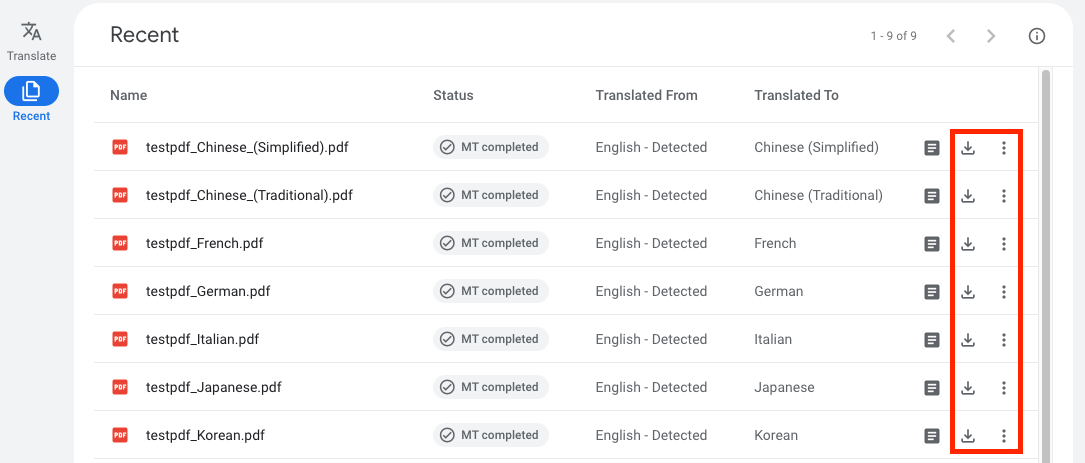
Consulta el nivel del portal
Ve a https://translationhub.cloud.google.com/ para acceder a un portal.
Haz clic en tu perfil para ver información sobre tu portal.
Consulta el nivel del portal, que se muestra después del nombre del portal como Básico o Avanzado.
¿Qué sigue?
- Obtén más información para poseditar documentos traducidos.

